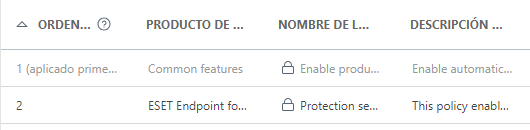Indicadores
Al fusionar políticas, puede cambiar el comportamiento utilizando indicadores de política. Los indicadores definen la forma en la que la política tratará una configuración.
Para cada configuración, puede seleccionar uno de los siguientes indicadores:
![]() No aplicar: la política no configurará ningún ajuste con este indicador. Dado que este ajuste no se aplica, otras políticas pueden cambiarlo más tarde.
No aplicar: la política no configurará ningún ajuste con este indicador. Dado que este ajuste no se aplica, otras políticas pueden cambiarlo más tarde.
![]() Aplicar: los ajustes que presenten este indicador se envían al cliente. No obstante, al fusionar políticas, una política posterior lo puede sobrescribir. Cuando se aplica una política a un ordenador cliente y un ajuste concreto tiene este indicador, el ajuste cambia independientemente de lo que se hubiera configurado localmente en el cliente. Dado que este ajuste no se aplica, otras políticas pueden cambiarlo más tarde.
Aplicar: los ajustes que presenten este indicador se envían al cliente. No obstante, al fusionar políticas, una política posterior lo puede sobrescribir. Cuando se aplica una política a un ordenador cliente y un ajuste concreto tiene este indicador, el ajuste cambia independientemente de lo que se hubiera configurado localmente en el cliente. Dado que este ajuste no se aplica, otras políticas pueden cambiarlo más tarde.
![]() Forzar: los ajustes que tengan este indicador tendrán prioridad y no podrán sobrescribirse con una política posterior (aunque también tenga este indicador establecido). Esta práctica garantiza que el ajuste no se verá modificado por posteriores políticas a la hora de ejecutar la fusión.
Forzar: los ajustes que tengan este indicador tendrán prioridad y no podrán sobrescribirse con una política posterior (aunque también tenga este indicador establecido). Esta práctica garantiza que el ajuste no se verá modificado por posteriores políticas a la hora de ejecutar la fusión.
Se cuentan todas las reglas para facilitar la navegación. El número de reglas que haya definido en una sección determinada se mostrará automáticamente. Verá también un número junto a los nombres de categorías en el árbol. Este número indica la suma de las reglas de todas las secciones. De esta forma sabrá rápidamente dónde hay ajustes y reglas definidos, así como su número.
También puede usar las siguientes sugerencias para facilitar la edición de políticas:
•Use ![]() para configurar el indicador Aplicar en todos los elementos de la sección
para configurar el indicador Aplicar en todos los elementos de la sección
•Use la marca ![]() No aplicar para eliminar las reglas aplicadas a los elementos de la sección actual.
No aplicar para eliminar las reglas aplicadas a los elementos de la sección actual.
Consulte también las reglas de eliminación de políticas. |
Cómo puede el administrador permitir que los usuarios vean todas las políticas
El administrador quiere permitir que el usuario John cree o modifique políticas en su grupo principal y quiere permitir que John vea las políticas creadas por el administrador. Las políticas creadas por el administrador incluyen los indicadores El administrador debe seguir estos pasos: Crear entorno 1.Cree un nuevo Grupo estático llamado San Diego. 2.Cree un nuevo Conjunto de permisos llamado Políticas: Todo John con acceso al grupo estático Todo y con permiso de Lectura en Políticas. 3.Cree un nuevo Conjunto de permisos llamado Política John con acceso al grupo estático San Diego y con acceso a la funcionalidad del permiso de Escritura en Grupo y ordenadores y Políticas. Este conjunto de permisos otorga a John el derecho de crear o modificar políticas en su grupo principal, San Diego. 4.Cree un nuevo usuario John y, en la sección Conjuntos de permisos, seleccione Política: todo John y Política John. Crear políticas 5.Cree la nueva política Todo: activar el cortafuegos, despliegue la sección Configuración, seleccione ESET Endpoint para Windows, desplácese hasta Protección de la red > Cortafuegos > Básico y aplique toda la configuración mediante el indicador 6.Cree la nueva política Grupo de John: activar el cortafuegos, despliegue la sección Configuración, seleccione ESET Endpoint para Windows, vaya a Protección de la red > Cortafuegos > Básico y aplique toda la configuración mediante la marca Resultado Las políticas creadas por el administrador se aplicarán primero porque se han asignado al grupo Todo. La configuración con el indicador Desplácese hasta Más > Grupos > San Diego, haga clic en el ordenador y seleccione Detalles. En Configuración > Políticas aplicadas está el orden final de aplicación de políticas.
La primera política la creó el administrador y la segunda, la creó el usuario John. |
Grupo de inicio – El grupo de inicio se detecta automáticamente según el conjunto de permisos asignado del usuario activo en ese momento.
Situación de ejemplo: La cuenta de usuario activa actualmente tiene derechos de acceso de Escritura para la tarea del cliente Instalación de software y el grupo de inicio de la cuenta de usuario es "Department_1". Cuando el usuario cree una nueva tarea del cliente Instalación de software, se seleccionará automáticamente "Department_1" como grupo de inicio de la tarea del cliente. |
Si el grupo de inicio preseleccionado no cumple sus expectativas, puede seleccionar uno manualmente.